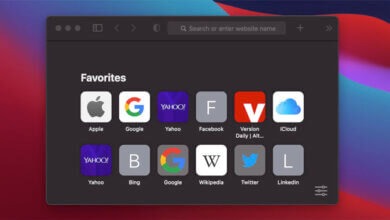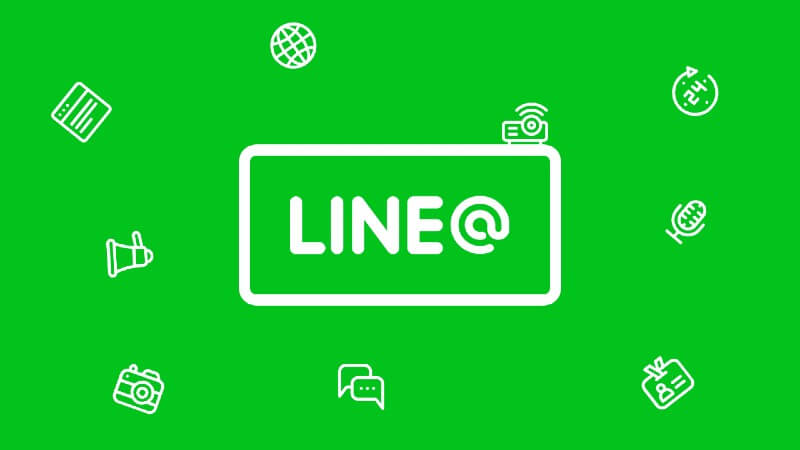Kako pogledati historiju iPhone poziva?

Tehnologija je sjajna, čega smo dobro svjesni, pomogla nam je da mnoge aktivnosti učinimo lakim i na dohvat ruke. Pojava pametnih telefona bila je ogromna prekretnica u izumima elektronskih uređaja, ali ponekad može biti frustrirajuće kada se čini da ne možete nešto učiniti (posebno kada bi trebalo biti lako) kao što je kako vidjeti historiju poziva na iPhoneu. Pokušat ću vam pokazati nekoliko jednostavnih koraka kako biste mogli vidjeti historiju iPhone poziva na lokalnom skladištu uređaja ili na iCloud-u čak i nakon brisanja sa svog uređaja. Ući ću i u to kako pregledati historiju poziva drugih na iPhone-u pomoću nekog špijunskog alata samo u slučaju da želite istražiti, ili da jednostavno budete njuškali, ili vjerovatno to učinite samo zato što možete.
Dio 1: Kako pogledati historiju poziva?
Pregled istorije poziva sa iPhone-a
Prije svega, počnimo s najjednostavnijim dijelom kako vidjeti historiju poziva na iPhoneu, a to je odmah pregledavanje nedavnih dnevnika poziva direktno iz historije poziva vašeg uređaja.
- Prvo se uvjerite da je vaš iPhone na početnom ekranu, ako nije brzo pritisnite tipku za početni ekran da prikažete zadani početni ekran.
- Pogledajte donji dio ekrana i pronađite ikonu „telefon“ među četiri aplikacije koje se tamo nalaze (obično je to prva aplikacija s lijeve strane) i kliknite na ikonu.
- Pojavit će se novi ekran koji ponekad može biti vaša lista kontakata i omiljeni kontakti. Na dnu ekrana, (obično druga opcija s lijeve strane), trebali biste vidjeti ikonu nalik vremenu sa naslovom "nedavno" ispisanim ispod, dodirnite ikonu da vidite
- Trebali biste vidjeti svoju nedavnu historiju iPhone poziva uključujući FaceTime poredanu u opadajućem redoslijedu. Na vrhu stranice nalaze se dvije kartice, odnosno 'Sve' i 'Propušteno' za prikaz.
- Također možete dodirnuti ikonu plavog kruga sa slovom "I" u njoj koja se pojavljuje ispred svakog dnevnika poziva da dobijete više informacija i daljnje radnje o pozivu kao što je vrijeme poziva, vraćanje poziva, dodavanje broja u kontakte ili čak blokiranje broja.
Pregledanje historije poziva sa iClouda
Apple se, baš kao i većina kompanija za pametne telefone, sinhronizuje sa iCloud-om koji mjesecima može napraviti sigurnosnu kopiju historije iPhone poziva s informacijama kao što su broj telefona, vrijeme poziva, trajanje poziva, propušteni i zanemareni pozivi, itd.. Sigurnosnoj kopiji iCloud-a se ne može lako pristupiti bez aplikacija treće strane. Postoji priličan broj takvih aplikacija koje mogu lako preuzeti vašu historiju poziva s iClouda iPhone Data Recovery.
Besplatno preuzimanjeBesplatno preuzimanje
- Preuzimanje iPhone Data Recovery na svoj Windows ili Mac i instalirajte ga.
- Uključite svoj iPhone u računalo putem USB kabela, a zatim pokrenite iPhone Data Recovery.
- Na početnoj stranici iPhone Data Recovery kliknite na "Oporavak s iClouda", a zatim na plavu strelicu na dnu.
- Prijavite se na svoj iCloud nalog
- Nakon što se prijavite, odaberite željene nedavne pozive, a zatim kliknite na preuzimanje nakon što označite samo opciju „Historija poziva“, kliknite U redu za preuzimanje.
- Kliknite na sljedeće dugme i označite "samo lista je izbrisana", a zatim odaberite evidenciju poziva koju želite vratiti.

Besplatno preuzimanjeBesplatno preuzimanje
Internet provajder
Još jedan način da vidite istoriju poziva na iPhone-u bi bio direktno od vašeg Internet provajdera ili mobilnih operatera. Mobilni operateri, kao što su AT&T ili Verizon, mogu vam dati pristup historiji poziva sa svojih računa na web stranici povezanih s vašim telefonom. Možete dobiti do 18 mjeseci ili više dnevnika poziva od većine mobilnih operatera na njihovoj web stranici.
Dio 2: Kako pregledati evidenciju poziva drugih iPhone uređaja?

Osim pokušaja istrage ili njuškanja, postoji nekoliko razloga zašto želite vidjeti evidenciju poziva drugih. Prije nego što razmislite o aplikacijama trećih strana, možete pogledati historiju iPhone poziva na dva različita iPhone uređaja ako oba dijele isti Apple ID.
Kako pregledati evidenciju poziva drugih iPhone uređaja pomoću mSpy-a?

Špijuniranje je bez sumnje jasno kršenje tuđe privatnosti, ali ponekad može biti neizbježno i vjerovatno neophodno. mSpy je jedna od najboljih aplikacija trećih strana koja se može koristiti za pregled povijesti iPhone poziva i praćenje drugog iPhonea.
Ima jednostavno i korisničko sučelje kako za web tako i za telefonske aplikacije. Aplikacija mSpy ima nekoliko drugih značajki osim špijuniranja i pregleda povijesti iPhone poziva, neke od njenih drugih značajki uključuju:
- Za istraživanje i otkrivanje istorije interneta na ciljanom iPhoneu
- Također se može koristiti za provjeru lokacije telefona koji se špijunira putem GPS praćenja
- Također može pratiti WhatsApp poruke i e-poruke bez obzira da li su poslane, primljene ili čak izbrisane
- Ne samo da može vidjeti historiju iPhone poziva, već može pristupiti i svim listama kontakata s detaljnim informacijama o svakom kontaktu.

Postoji nekoliko drugih aplikacija koje daju detalje o tome kako vidjeti historiju poziva na iPhoneu, ali mSpy skače iznad njih jer
- Ne zahtijeva instalaciju bilo koje aplikacije na ciljnom telefonu da bi učinkovito radio.
- Takođe ne zahtijeva da napravite jailbreak bilo koji od telefona što bi moglo poništiti vašu garanciju. Samo instalirajte aplikaciju (za Android) ili se prijavite (za iPhone) na web stranicu i spremni ste.
Ispod su koraci koje treba slijediti da biste špijunirali ili pregledali historiju iPhone poziva na drugom uređaju
- Prvo, moraš napravite nalog bilo na mSpy aplikaciji
- Sada morate unijeti detalje o iPhone-u koji želite da špijunirate nakon što se prijavite na svoj mSpy nalog.
- Zatim ćete biti odvedeni na novu stranicu gdje će vas čarobnjak za postavljanje voditi kroz proces špijuniranja drugog iPhone uređaja popunjavanjem informacija kao što su ime korisnika uređaja, operativni sistem telefona itd.
- Nakon toga morate unijeti detalje svog iCloud računa, a zatim ih potvrditi.
- Nakon podešavanja, evidencija poziva i drugi praćeni podaci bi bili sinhronizovani i gurnuti u mSpy aplikaciju sve dok je uređaj povezan na internet.

zaključak
Iz ovog članka vjerujem da sada možete vidjeti da pregledavanje historije poziva na iPhone uređaju ili s iCloud računa nije tako teško kao što se čini. Samo slijedite postupak dat u članku kako biste pristupili svim tim podacima o historiji iPhone poziva.
Koliko je ovaj post koristan?
Kliknite na zvezdu da biste je ocenili!
Prosečna ocena / 5. Broj glasova: